雖然現在的蘋果用戶很少選擇越獄,不過還是有部分用戶會選擇將手機越獄掉。如果自己越獄當然要借助第三方軟件了,小編在這裡要推薦的是愛思助手。那麼用愛思助手怎麼越獄呢?下面一起來看看吧。
愛思助手越獄教程:
1、當手機刷機完,激活設備,開機,選擇“我的設備---工具箱---一鍵越獄—開機越獄”
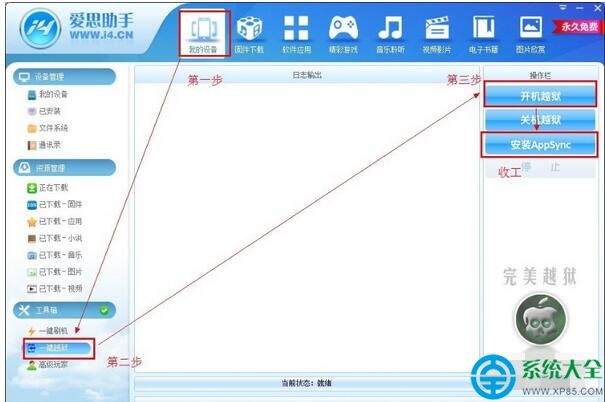
2、開機越獄過程中,愛思助手會提示需要點擊手機屏幕的“Jailbreak”圖標
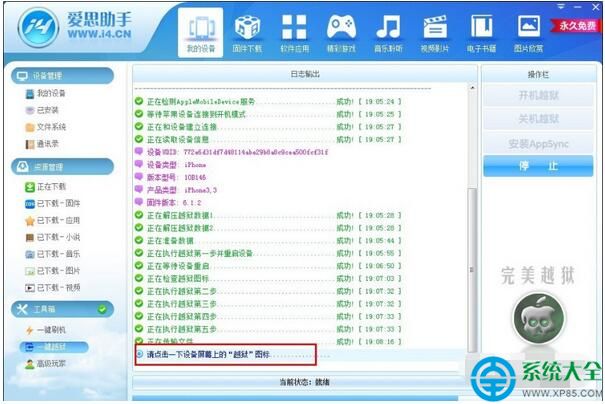
3、手機中需要點擊的圖標是:
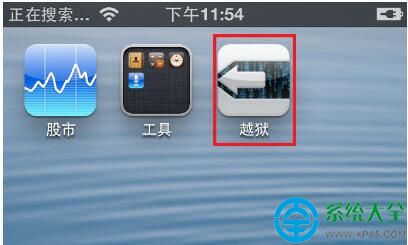
4、之後越獄完成,但是注意不要著急拔下數據線,要“安裝ApPSync”
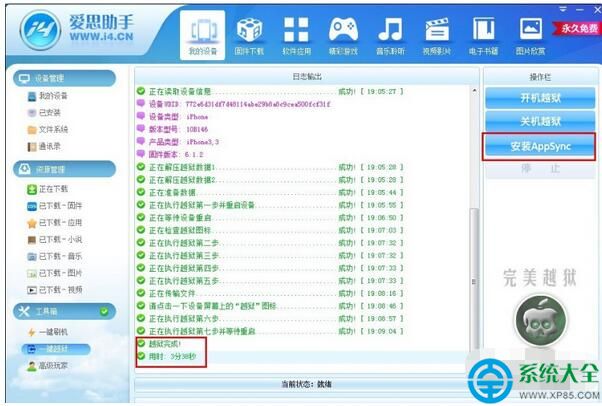
5、此時,需要操作手機客戶端,點擊屏幕的“Cydia”
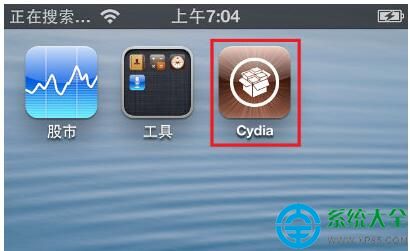
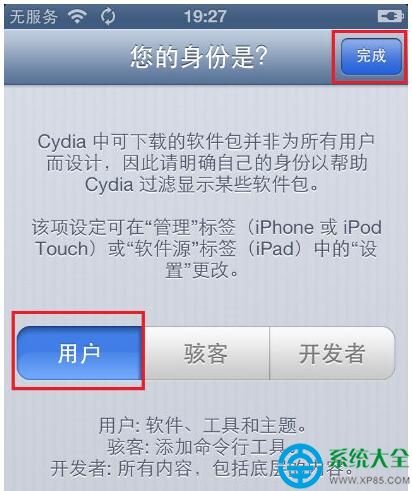
6、選擇“用戶”,點擊右上角的“完成”出現“管理”,點擊軟件源,選擇編輯
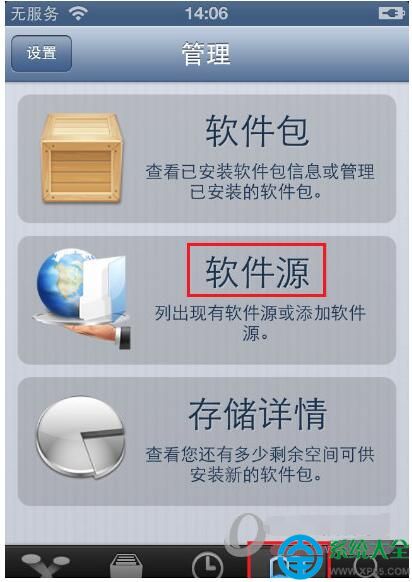
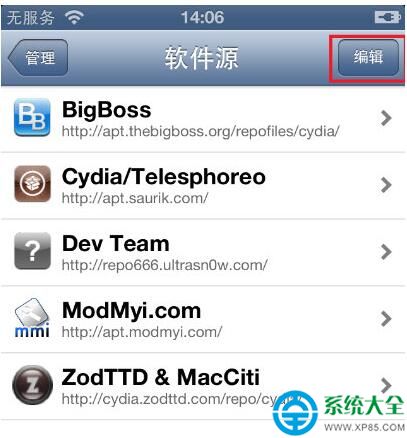
7、選擇“添加”,如下圖
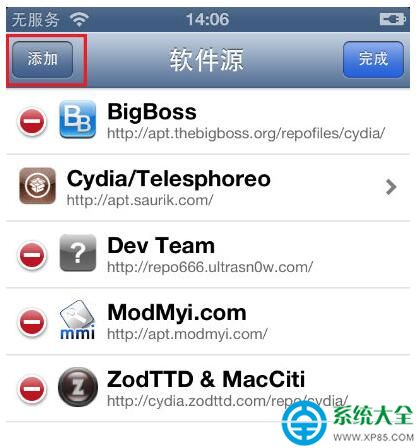
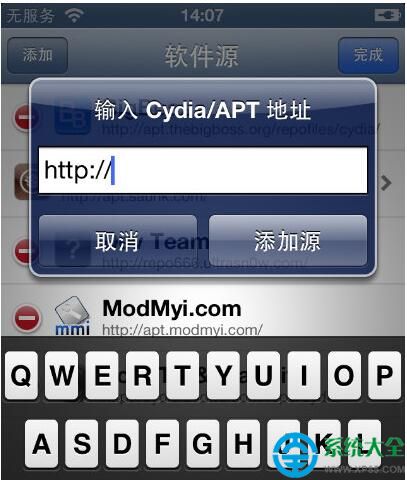
8、之後輸入源,“apt.178.com”,點擊“添加源”,“仍然添加”如下圖
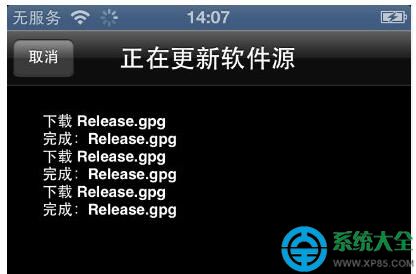
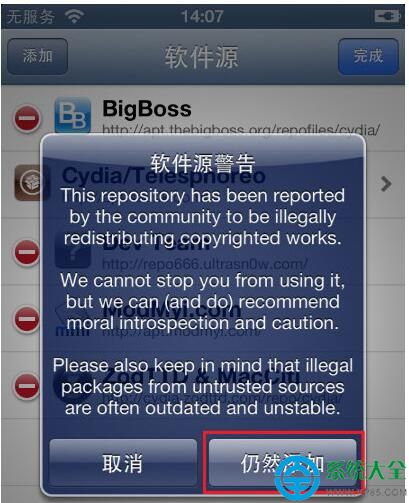
9、完成之後點擊“回到Cydia”,之後點擊“分類”選擇你要安裝的軟件即可
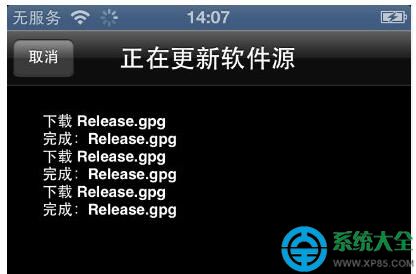
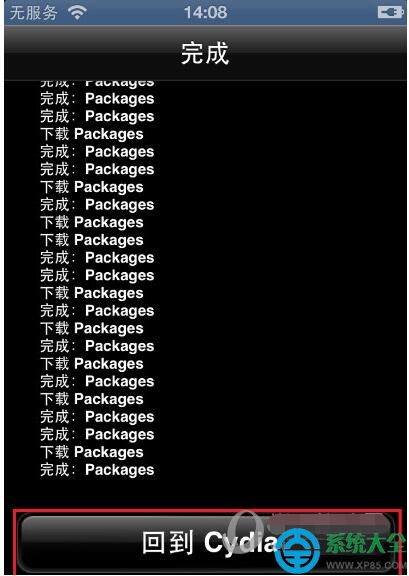
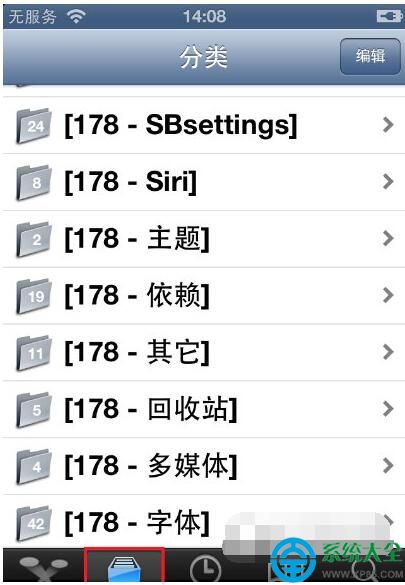
10、越獄完成!
以上就是用愛思助手越獄教程了。如果你想越獄的話,可以來用愛思助手試一試哦。